您想向您的 WordPress 网站添加轮换推荐吗?
展示推荐是展示社会证明和提高可信度的好方法。这就是为什么这么多在线企业自豪地在他们的网站上展示客户推荐的原因。
在本文中,我们将向您展示如何在 WordPress 中轻松添加旋转推荐。
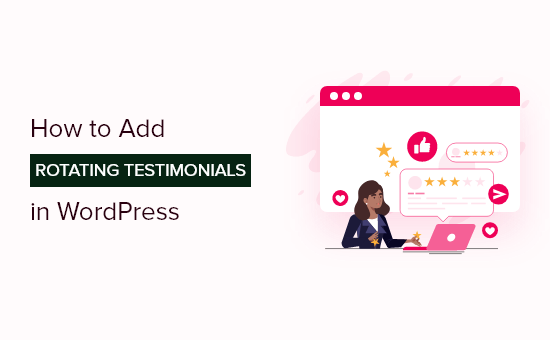
为什么要向 WordPress 添加轮换推荐?
在 WordPress 中显示轮换推荐是一种向您的网站添加社交证明以帮助您赢得新客户并促进销售的简单方法。
如果您正在经营一家在线商店,那么您可以使用社交证明和推荐书来提高您的转化率。
轮换推荐是有益的,因为它们可以让您在一个小空间内展示一些推荐。另外,这种推荐方式可以非常引人注目并吸引您的访问者。
您还可以使用推荐来鼓励下载、电子邮件列表注册、销售等。
话虽如此,让我们向您展示如何使用几种不同的方法向 WordPress 添加旋转推荐。只需使用下面的快速链接跳转到您要使用的方法。
- 使用 WP Testimonials Rotator 添加旋转推荐
- 使用 SeedProd 添加自定义旋转推荐
- 使用 Smash Balloon 添加旋转社交媒体推荐
方法 1. 使用 WP Testimonials Rotator 向 WordPress 添加旋转推荐
WP Testimonials Rotator是一个简单的免费插件,可让您将旋转推荐添加到您的网站。
您需要做的第一件事是安装并激活插件。有关更多详细信息,请参阅我们关于如何安装 WordPress 插件的分步指南。
激活后,您需要在 WordPress 管理面板中访问WP Testimonials » Add New。从这里,您可以在页面编辑器屏幕中输入您的推荐详细信息。
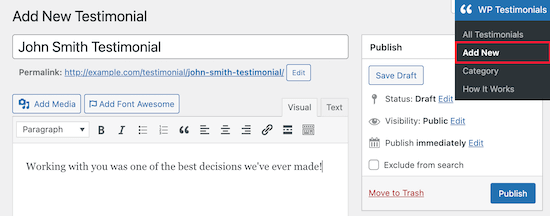
添加推荐引用后,您可以在帖子编辑器下方向下滚动到“推荐详细信息”框以添加更多详细信息。
在这里,您可以输入您的客户姓名、职位、公司,并包括他们网站的 URL。
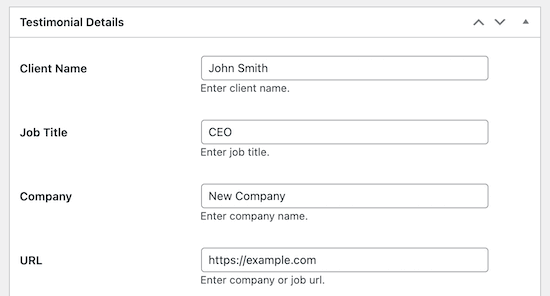
完成后,请务必单击“发布”按钮以保存更改。
为了让您的推荐书轮换,您需要添加多个。
为此,只需返回WP Testimonials » Add New,然后按照与上述相同的步骤添加另一个推荐。
添加完所有推荐后,您就可以将它们添加到您的网站上的页面或帖子中。
只需打开要添加轮换推荐的页面即可。
然后,单击“加号”添加块图标以调出块编辑器。
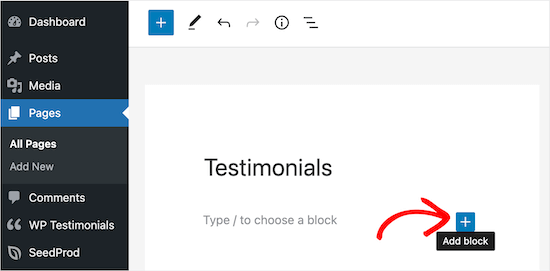
接下来,在搜索框中搜索“简码”。
然后,选择“短代码”块。
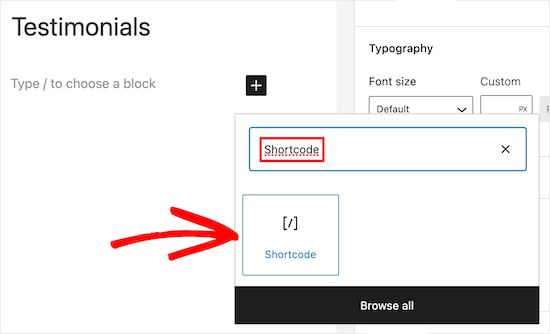
之后,您需要将以下短代码添加到框中。
[sp_testimonials_slider]
然后,单击“更新”或“发布”按钮保存更改。
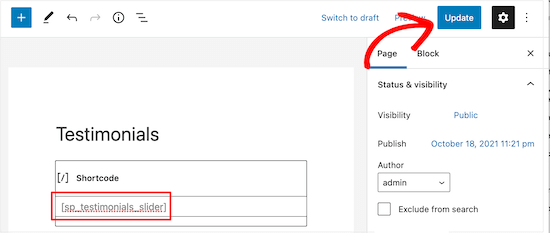
现在您的访问者可以在您的网站上看到您的实时轮换推荐。
您的推荐将在每个显示几秒钟后自动旋转。
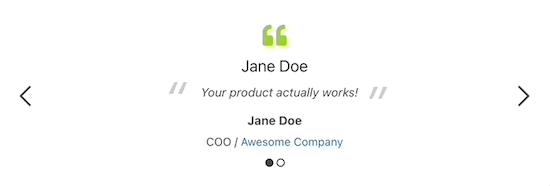
方法 2. 使用 SeedProd 向 WordPress 添加自定义轮换推荐
SeedProd是市场上超过 100 万个网站使用的最佳拖放式 WordPress 页面构建器之一。
它使您可以在 WordPress 中快速创建自定义页面,并轻松地将轮换推荐添加到您的网站。
您需要做的第一件事是安装并激活插件。有关更多详细信息,请参阅我们的初学者指南,了解如何安装 WordPress 插件。
注意:有一个免费版本的 SeedProd可用,但我们将使用 Pro 版本,因为它有我们需要的推荐块。
激活后,您需要访问SeedProd » 设置并输入您的许可证密钥。
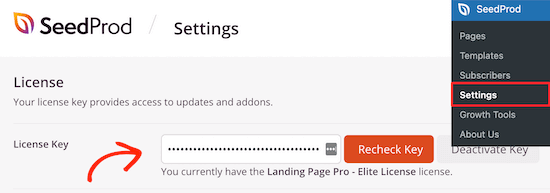
您可以在 SeedProd 网站上的帐户下找到此信息。
之后,您需要转到SeedProd » Pages,然后单击“添加新登录页面”按钮。
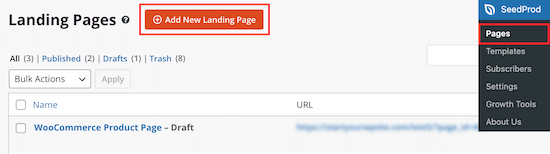
在下一个屏幕上,您将被要求选择一个模板。SeedProd 有数十种专业设计的模板可供选择。
要选择模板,请将鼠标悬停在其上并单击“复选标记”图标。
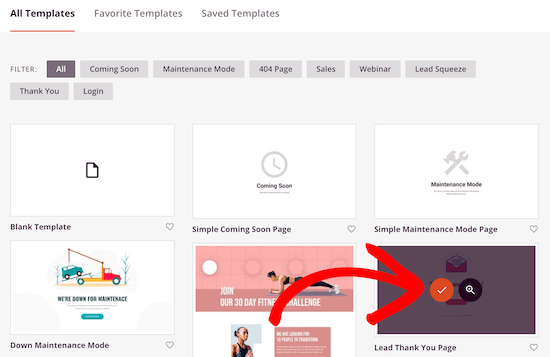
我们将使用“LeadThank You Page”模板,但您可以选择任何您喜欢的模板。
接下来,系统会要求您为页面命名,然后单击“保存并开始编辑页面”按钮。
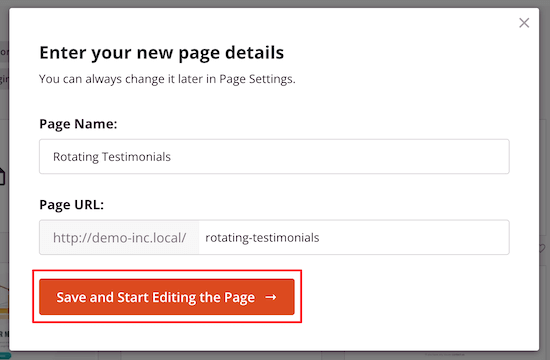
这将启动拖放构建器界面。
您将看到所选模板的实时预览,您可以在其中指向并单击以选择和编辑屏幕上的任何项目。
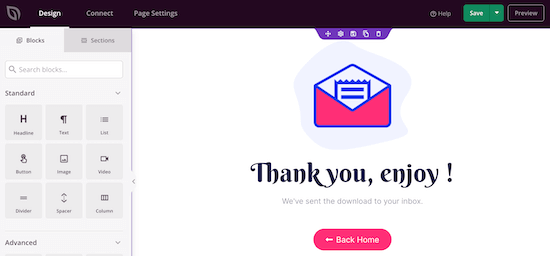
左侧列有可以添加到页面的块。
首先,我们将添加一个客户推荐块。只需将“推荐”块拖到您想要显示它的页面上。
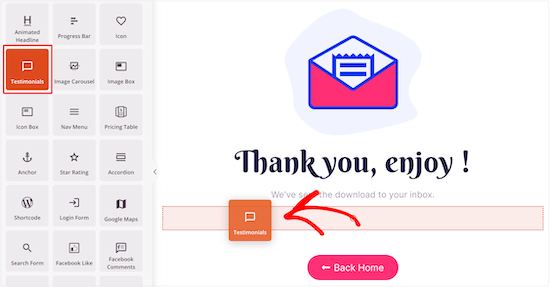
您可以完全自定义推荐、添加图像和更改推荐文本。
单击推荐块后,您可以更改左侧菜单中的所有显示选项。例如,您可以更改文本样式、添加链接等。
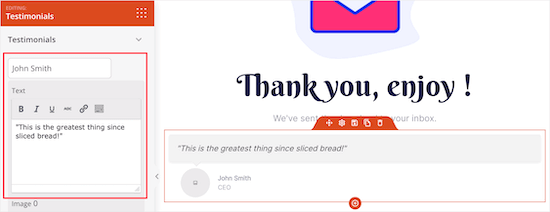
要添加多个推荐,只需单击左侧菜单中的“添加推荐”按钮。
这将自动创建一个轮换的客户推荐块。
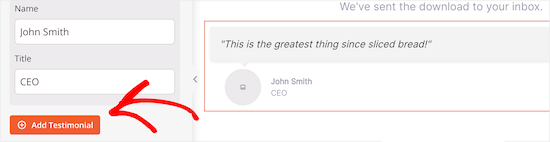
接下来,您可以调整旋转推荐的显示方式。
只需单击“轮播设置”菜单选项。您可以在此处更改配色方案、滑块速度等。
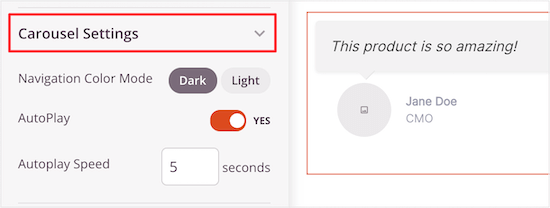
您可以通过添加更多块和调整设置菜单来继续自定义您的页面。
完成自定义页面后,请确保单击“保存”,然后从下拉菜单中单击“发布”,以使轮换推荐页面生效。
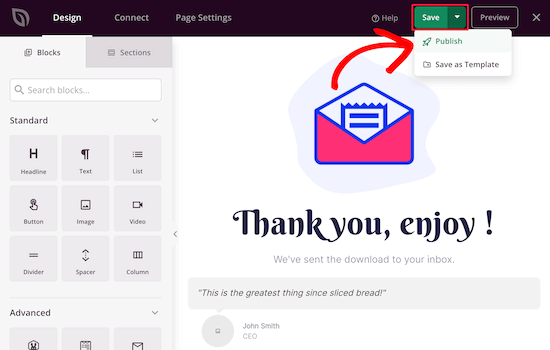
方法 3. 使用 Smash Balloon 将旋转的社交媒体推荐添加到 WordPress
Smash Balloon是市场上超过 160 万个网站使用的最佳 WordPress 推荐插件之一。
它是社交媒体插件的集合,因此您可以决定要将哪些社交媒体推荐添加到 WordPress。
如果您的访问者已经在 Facebook 和 Twitter 上留下了精彩的评论,这可能是一个不错的选择。您不必将新的推荐书复制并粘贴到您的WordPress 网站,因为它们会自动显示。
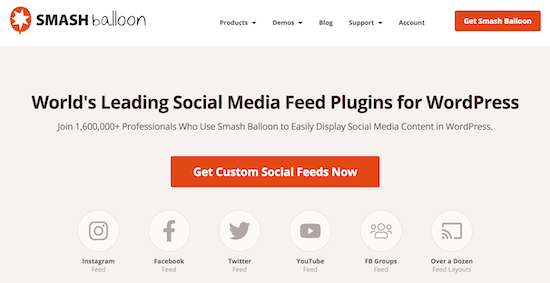
如果您想添加轮换的 Twitter 推荐,请参阅我们的指南,了解如何在 WordPress 中嵌入推文。对于 Facebook,请参阅我们的指南,了解如何在 WordPress 中创建自定义 Facebook 订阅源。
一旦您激活、设置和连接您的社交媒体帐户,您的社交媒体推荐将在发布新评论时自动更新。
Smash Balloon 还有很多用于过滤和审核您网站上显示的评论的选项,因此您仍然可以完全控制。
我们希望本文能帮助您在 WordPress 网站上添加轮换推荐。您可能还想查看我们对最佳虚拟商务电话号码应用程序的专家精选,以及我们关于如何将 WordPress 从 HTTP 迁移到 HTTPS的初学者指南。
如果您喜欢这篇文章,请订阅我们的YouTube 频道以获取 WordPress 视频教程。您也可以在Twitter和Facebook上找到我们。